Microsoft Edge là trình duyệt web dành riêng cho Windows 10, và ngày càng được nâng cấp cũng như thay đổi hơn theo từng phiên bản mới. Tuy nhiên, trong quá trình sử dụng chắc chắn chúng ta sẽ ít nhiều gặp phải một vài lỗi trên trình duyệt, gây ảnh hưởng đến công việc đang thực hiện cũng như việc trải nghiệm trên trình duyệt. Bài viết dưới đây sẽ giúp bạn khắc phục 5 vấn đề thường xuyên gặp nhất trên trình duyệt Microsoft Edge.
1. Cách chặn tự động tải file trên Edge:
Trên trình duyệt Edge sẽ để chế độ mặc định tải file xuống mà không hỏi trước người dùng. Điều này sẽ gây nguy hiểm cho máy tính vì có thể bị xâm nhập và tấn công bởi những phần mềm độc hại, khi chúng ta không thể kiểm soát việc download của trình duyệt.
Tốt nhất bạn nên tắt tình năng tự động tải xuống và yêu cầu bật thông báo hỏi tải dữ liệu. Nhấp vào biểu tượng 3 dấu chấm trên giao diện trình duyệt và chọn Settings, sau đó click vào View advanced settings để truy cập cài đặt nâng cao.
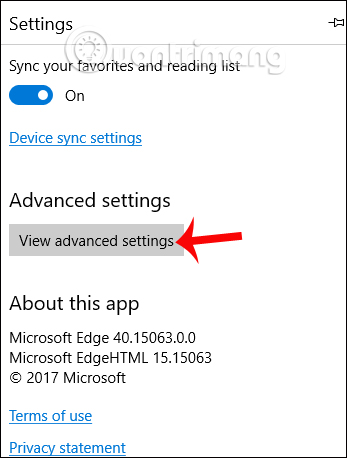
Sau đó tại phần Download hãy bật tùy chọn Ask me what to do with each download. Từ bây giờ, trình duyệt sẽ bật thông báo xác nhận trước khi file được tải về.
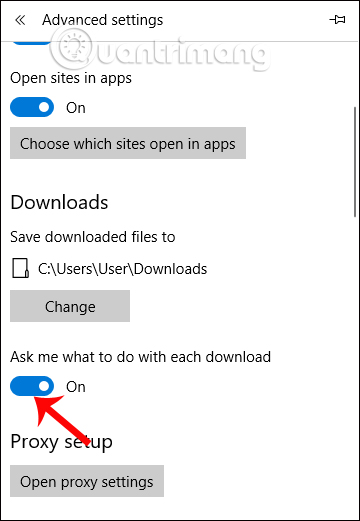
2. Trình duyệt Edge chạy chậm:
Có khá nhiều nguyên nhân gây ra tình trạng trình duyệt khởi động chậm, không load được trang web và thông báo Check your internet connection. Tuy nhiên, nguyên nhân phổ biến đó là nằm ở trình duyệt vì bạn đã kiểm tra lại kết nối Internet và không gặp trục trặc gì.
- Xem và xoá lịch sử duyệt web trong trình duyệt Microsoft Edge
- Cách tự động xóa lịch sử duyệt web khi thoát trình duyệt Edge Windows 10
Việc xóa lịch sử truy cập và xóa cache thường xuyên sẽ giúp trình duyệt có thêm bộ nhớ để load trang web. Chúng ta truy cập vào giao diện Settings của trình duyệt rồi chọn Choose what to clear.
Xuất hiện danh sách các tùy chọn, tích chọn vào Browsing history, Cookies and saved website data, Cached data and files rồi bấm Clear. Bạn có thể nhấn Show more để mở thêm các tùy chọn khác để lựa chọn xóa lịch sử duyệt web.
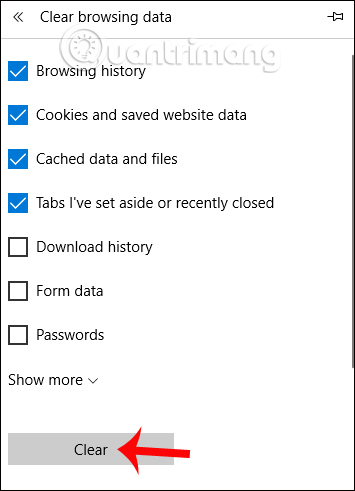
Ngoài ra cũng có 1 giải pháp khác khắc phục tình trạng khởi động chậm trên trình duyệt Edge. Chúng ta mở giao diện Command Prompt bằng cách nhập cmd trong thanh tìm kiếm trên Windows. Tại đây, nhập lệnh sfc /scannow và nhấn Enter.
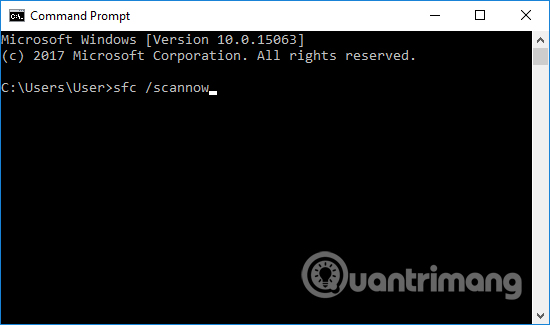
Khi lệnh được thực hiện sẽ quét các lỗi xảy ra trên ổ cứng bao gồm trình duyệt Microsoft Edge. Máy tính sẽ khởi động lại để việc sửa lỗi hoàn tất.
3. Lỗi không xem được video trên Edge:
Nếu người dùng gặp phải tình huống không thể xem video trên Youtube hay những trang web khác có thể là do sự cố của Microsoft Edge và card đồ họa (GPU). Chúng ta cần cập nhật phiên bản mới nhất cho trình điều khiển card đồ hoạ và xóa dữ liệu duyệt web.
- 2 cách đơn giản cập nhật driver VGA cho màn hình máy tính, laptop
- Cách cập nhật driver cho card màn hình NVIDIA
Hoặc bạn có thể mở giao diện Control Panel nhập từ khóa Internet Options vào thanh tìm kiếm rồi click vào kết quả.
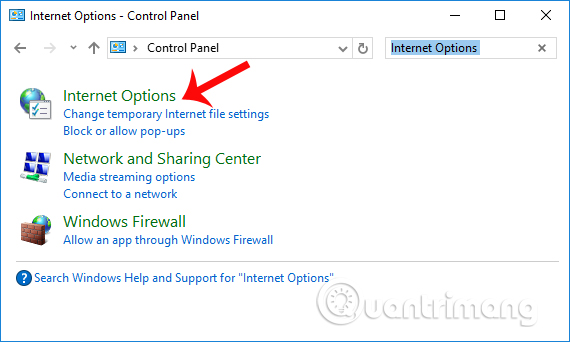
Sau đó click vào tab Advanced, tích chọn Use software rendering instead of GPU rendering rồi nhấn OK. Sau đó, khởi động lại máy tính.
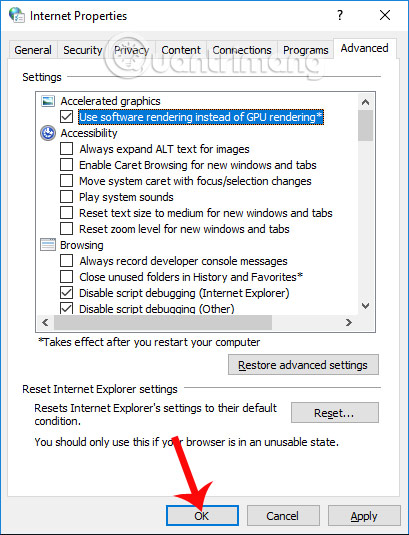
4. Không chặn được pop-up:
Để chặn quảng cáo trên trình duyệt Microsoft Edge, chúng ta cần phải cài đặt tiện ích mở rộng như AdBlock, Adblock Plus, Adguard AdBlock, uBlock Origin. Chúng ta nhấn vào biểu tượng 3 dấu chấm chọn Extensions, click tiếp vào Get extension from the Store.
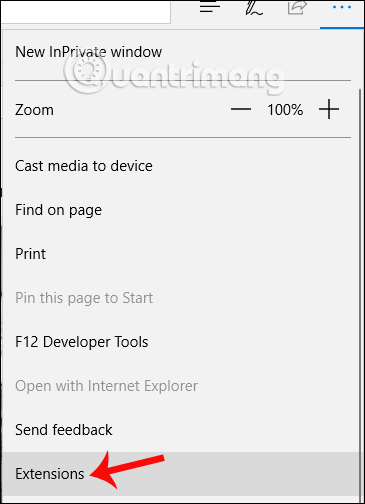
Các tiện ích sẽ được tìm kiếm trên Windows Store.

5. Lỗi cài đặt Microsoft Edge làm trình duyệt mặc định trên Windows:
Việc thiết lập trình duyệt Edge làm trình duyệt mặc định cho Windows vô cùng đơn giản, tuy nhiên một số người dùng phản ánh họ không thể thiết lập được.
Khi ở giao diện Control Panel chúng ta tiếp tục truy cập theo đường dẫn sau Programs > Default Programs > Set your default programs.
Chờ vài phút để hệ thống cập nhật ứng dụng cài đặt trên máy. Sau đó bạn click vào trình duyệt Microsoft Edge trong cột bên trái rồi chọn Set this programs as default ở giao diện bên cạnh, nhấn OK để lưu lại.
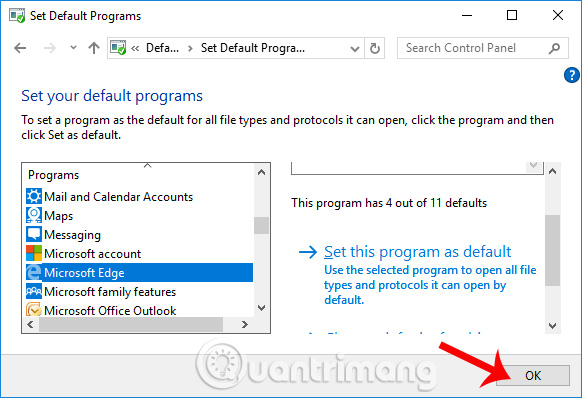
Như vậy, Quản trị mạng đã hướng dẫn bạn đọc cách khắc phục 5 vấn đề thường xuyên xảy ra trong khi sử dụng trình duyệt web. Hy vọng những vấn đề lỗi thường gặp sẽ được khắc phục trong những bản nâng cấp trình duyệt tới.
Hy vọng bài viết này hữu ích với bạn!
 Công nghệ
Công nghệ  AI
AI  Windows
Windows  iPhone
iPhone  Android
Android  Học IT
Học IT  Download
Download  Tiện ích
Tiện ích  Khoa học
Khoa học  Game
Game  Làng CN
Làng CN  Ứng dụng
Ứng dụng 



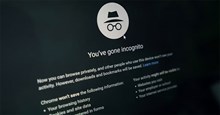
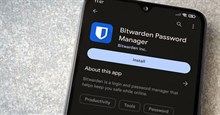













 Linux
Linux  Đồng hồ thông minh
Đồng hồ thông minh  macOS
macOS  Chụp ảnh - Quay phim
Chụp ảnh - Quay phim  Thủ thuật SEO
Thủ thuật SEO  Phần cứng
Phần cứng  Kiến thức cơ bản
Kiến thức cơ bản  Lập trình
Lập trình  Dịch vụ công trực tuyến
Dịch vụ công trực tuyến  Dịch vụ nhà mạng
Dịch vụ nhà mạng  Quiz công nghệ
Quiz công nghệ  Microsoft Word 2016
Microsoft Word 2016  Microsoft Word 2013
Microsoft Word 2013  Microsoft Word 2007
Microsoft Word 2007  Microsoft Excel 2019
Microsoft Excel 2019  Microsoft Excel 2016
Microsoft Excel 2016  Microsoft PowerPoint 2019
Microsoft PowerPoint 2019  Google Sheets
Google Sheets  Học Photoshop
Học Photoshop  Lập trình Scratch
Lập trình Scratch  Bootstrap
Bootstrap  Năng suất
Năng suất  Game - Trò chơi
Game - Trò chơi  Hệ thống
Hệ thống  Thiết kế & Đồ họa
Thiết kế & Đồ họa  Internet
Internet  Bảo mật, Antivirus
Bảo mật, Antivirus  Doanh nghiệp
Doanh nghiệp  Ảnh & Video
Ảnh & Video  Giải trí & Âm nhạc
Giải trí & Âm nhạc  Mạng xã hội
Mạng xã hội  Lập trình
Lập trình  Giáo dục - Học tập
Giáo dục - Học tập  Lối sống
Lối sống  Tài chính & Mua sắm
Tài chính & Mua sắm  AI Trí tuệ nhân tạo
AI Trí tuệ nhân tạo  ChatGPT
ChatGPT  Gemini
Gemini  Điện máy
Điện máy  Tivi
Tivi  Tủ lạnh
Tủ lạnh  Điều hòa
Điều hòa  Máy giặt
Máy giặt  Cuộc sống
Cuộc sống  TOP
TOP  Kỹ năng
Kỹ năng  Món ngon mỗi ngày
Món ngon mỗi ngày  Nuôi dạy con
Nuôi dạy con  Mẹo vặt
Mẹo vặt  Phim ảnh, Truyện
Phim ảnh, Truyện  Làm đẹp
Làm đẹp  DIY - Handmade
DIY - Handmade  Du lịch
Du lịch  Quà tặng
Quà tặng  Giải trí
Giải trí  Là gì?
Là gì?  Nhà đẹp
Nhà đẹp  Giáng sinh - Noel
Giáng sinh - Noel  Hướng dẫn
Hướng dẫn  Ô tô, Xe máy
Ô tô, Xe máy  Tấn công mạng
Tấn công mạng  Chuyện công nghệ
Chuyện công nghệ  Công nghệ mới
Công nghệ mới  Trí tuệ Thiên tài
Trí tuệ Thiên tài